Anuncio publicitario
¿Alguna vez ha encontrado un diario que alguien dejó atrás, solo para abrir en la primera página y ver un mensaje que dice algo como: "Si encontró esta revista, comuníquese conmigo o envíela a este Dirección"? Es una idea bastante ingeniosa, especialmente para algo como una computadora portátil o una tableta.
Windows 10 tiene una función secreta que te permite hacer eso. Puede configurar un mensaje personalizado que se muestre en la pantalla de inicio de sesión, lo que puede ser útil para configurar un mensaje "perdido mensaje ”como el anterior, o incluso simplemente dejar un recordatorio para otras personas que comparten su computadora (como familia).
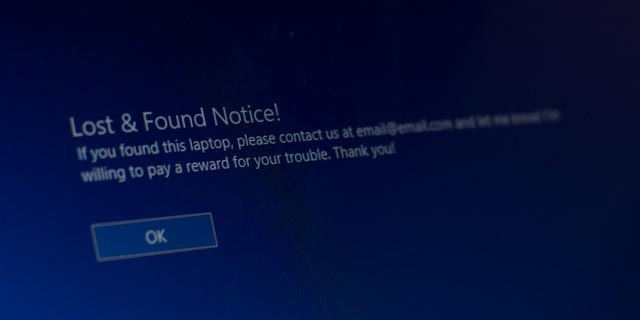
Este truco implica jugando con el registro de Windows 5 ajustes de registro de Windows 10 para mejorar y desbloquear funcionesEl editor de registro es la única forma de habilitar algunas de las funciones ocultas de Windows 10. Aquí le mostraremos ajustes sencillos como habilitar el tema oscuro u ocultar carpetas. Lee mas
, que puede tener efectos desastrosos si estropeas algo, así que solo sigue adelante si conoces los riesgos y sabes exactamente lo que estás haciendo.Inicie el Editor del registro abriendo el indicador Ejecutar (use el Windows + R método abreviado de teclado), escribiendo regedity presionando Enter. Luego, navegue hasta la siguiente tecla en el panel izquierdo y haga clic en Sistema:
HKEY_LOCAL_MACHINE / Software / Microsoft / Windows / Versión actual / Políticas / Sistema
Luego, en el panel derecho, haga clic derecho en aviso legal y seleccione Modificar. Para los datos del valor, escriba el título que desee para el aviso de la pantalla de inicio de sesión. Por ejemplo, "¡Aviso de objetos perdidos y encontrados!"
Luego, en el panel derecho, haga clic derecho en aviso legal y seleccione Modificar. Para Información del valor, escriba el mensaje que desee mostrar. Por ejemplo, “¡Gracias! Devuelva esta computadora portátil a esta dirección ".
Eso es practicamente todo. Si desea deshacerse del aviso, vuelva a editar las mismas claves para dejarlas en blanco. Por supuesto, no funciona realmente si estás saltando la pantalla de inicio de sesión ¡Omita la pantalla de inicio de sesión! Aquí se explica cómo arrancar en Windows directamente¿Estás harto de iniciar sesión en Windows cada vez que enciendes tu computadora? A continuación, le mostramos cómo deshabilitar la pantalla de inicio de sesión para siempre. Lee mas , Así que tenlo en mente.
¿Le ha resultado útil? ¿Para qué tipo de mensajes lo usarás? ¡Cuéntanos lo que piensas en los comentarios a continuación!
Joel Lee tiene un B.S. en Ciencias de la Computación y más de seis años de experiencia profesional en escritura. Es el editor en jefe de MakeUseOf.

